Сервер SMB (доступ к файлам и принтерам)
В интернет-центре Keenetic можно организовать общий доступ к подключаемым USB-дискам и принтерам для компьютеров под управлением Windows. Операционная система интернет-центра поддерживает протоколы SMB/CIFS (SMB v1/2/3).
Для работы сервера сети Windows в интернет-центре должен быть установлен компонент системы Общий доступ к файлам и принтерам по протоколу SMB. Сделать это можно на странице Общие настройки системы в разделе Обновления и компоненты KeeneticOS, нажав на Изменить набор компонентов.

Для настройки сервера перейдите на страницу Приложения. Здесь вы увидите панель Сервер SMB (ранее этот раздел назывался Сеть Windows). По умолчанию сервер сети включен. Нажмите по ссылке Сеть Windows.
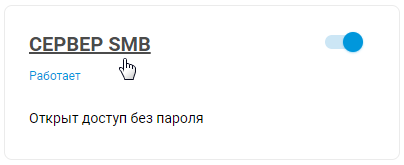
В появившемся окне в разделе Основные настройки по умолчанию включена опция Автомонтирование новых USB-дисков. Это означает, что подключенный диск будет автоматически добавлен в систему.
В поле Имя сервера вы можете изменить имя, которое будет служить для идентификации интернет-центра в локальной сети (NetBIOS-имя). Если вы хотите, чтобы интернет-центр Keenetic был виден в Сетевом окружении, нужно в поле Рабочая группа указать название группы, в которой находятся все остальные компьютеры домашней сети.
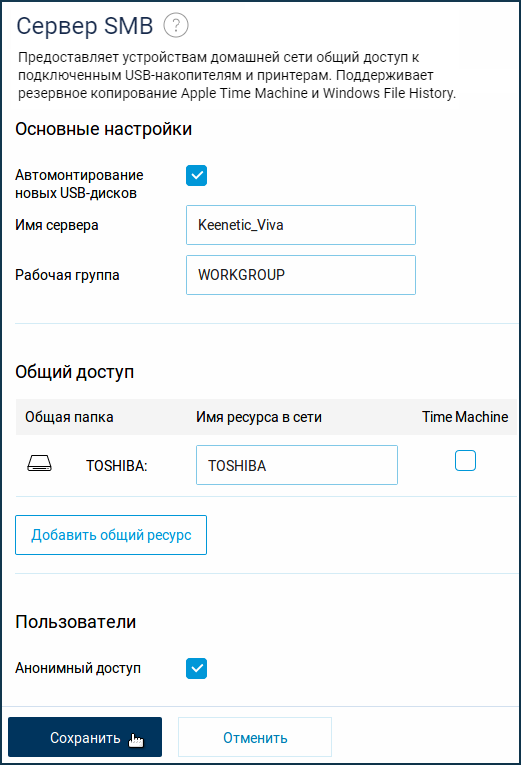
В разделе Общий доступ добавьте общие папки, которые будут доступны пользователям. Подробную информацию о настройке общего ресурса вы найдете в статье Подключение USB-накопителя.
В разделе Пользователи по умолчанию включена опция Анонимный доступ (доступ без авторизации). Доступ к файловому серверу с компьютеров и мобильных устройств под управлением Android, Microsoft Windows, Apple OS X и iOS по умолчанию открыт для всех пользователей домашней сети без авторизации. Вы можете изменить эту политику, а также добавить в операционную систему интернет-центра компонент Контроль доступа к папкам, чтобы разграничить доступ пользователей к папкам. Дополнительную информацию вы найдете в статье Контроль доступа к папкам USB-накопителя.
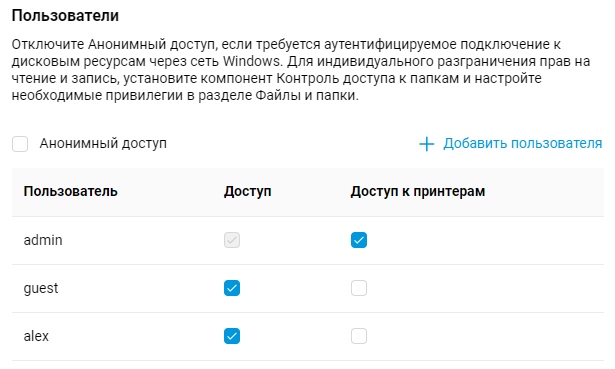
На этом настройка интернет-центра завершена.
Теперь пользователи домашней сети смогут получить общий доступ к подключаемым USB-дискам и принтерам (с типом подключения CIFS). Для доступа можно использовать локальный IP-адрес интернет-центра (по умолчанию \\192.168.1.1) или его NetBIOS-имя (имя, указанное в поле Имя сервера, например \\Keenetic-0519).
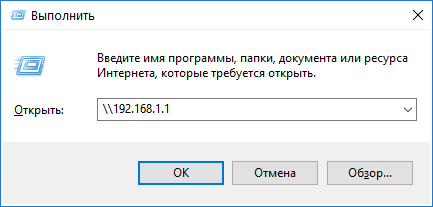

Для получения подробной информации обратитесь к следующим инструкциям:
Подсказка
Для удобства перехода к общей сетевой папке можно её подключить как сетевой диск, чтобы он отображался как обычный логический диск в Проводнике или файловом менеджере. Для такой настройки обратитесь к статье: Создание сетевого диска Windows для доступа к подключенному USB-накопителю
Если в Сети Windows (Сетевом проводнике) не отображаются компьютеры Windows, за дополнительной информацией обратитесь к инструкции Устранение неполадок с доступом к USB-накопителю через сеть Windows
Если не устанавливается подключение в Windows 11 24H2 c SMB-сервером роутера в Анонимном режиме, то тогда потребуется выполнить настройку на стороне клиента связанные с подписанием SMB-пакетов (SMB signing).
Вывести настройки SMB signing на клиенте Windows можно с помощью PowerShell командой:
Get-SmbClientconfiguration | fl EnableSecuritySignature, RequireSecuritySignature
где
RequireSecuritySignature = False — обязательное использование SMB signing отключено;
EnableSecuritySignature = True — клиент будет использовать SMB signing, только если требует сервер;
Чтобы отключить (включить) обязательное использование SMB signing, используется команда:
Set-SmbClientConfiguration -RequireSecuritySignature $false
После изменения настроек компьютер нужно перезагрузить. Дополнительную информацию можно найти по ссылке.